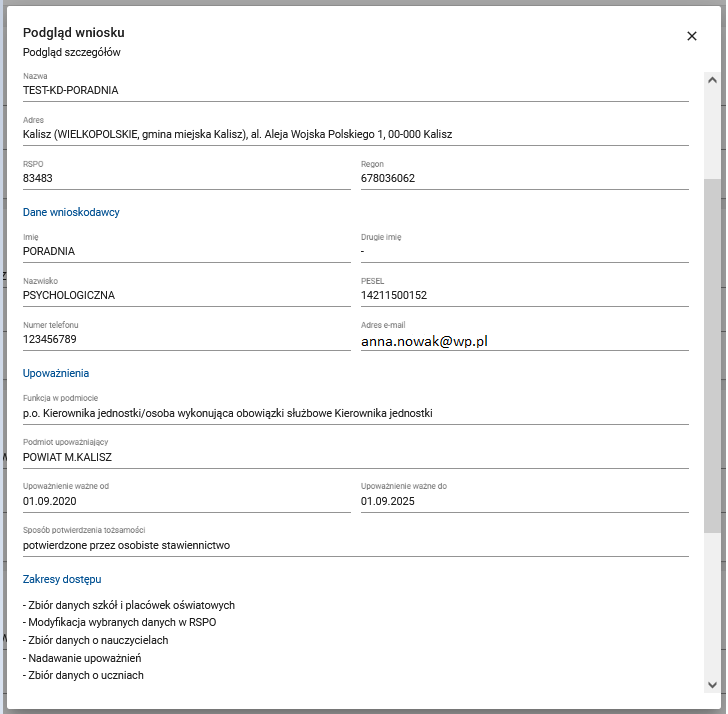Instrukcje techniczne
Panel użytkownika
Powrót do listyData ostatniej modyfikacji:
Panel użytkownika jest miejscem, z którego można obejrzeć zakres uprawnień, szczegółowe informacje dotyczące danych konta, zmienić hasło, czy dane do kontaktu.
Aby podejrzeć dane należy kliknąć w prawy górny róg na swój identyfikator 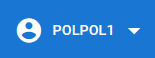 po kliknięciu pojawi się okno wyboru:
po kliknięciu pojawi się okno wyboru:

Po kliknięciu w opcję PANEL UŻYTKOWNIKA wyświetli się okno zawierające trzy zakładki:
- PROFIL
- PODMIOTY
- MOJE WNIOSKI

PROFIL – Po wejściu w zakładkę wyświetlą się dane konta:
– Login
– Numer PESEL
– Imię
– Drugie imię
– Nazwisko
– Adres e-mail
– Numer telefonu
UWAGA: Dane konta to dane używane do resetu hasła czy odzyskania loginu.
W celu utrzymania aktualności maila niezbędnego do resetu hasła i odzyskania loginu, należy potwierdzić adres e-mail.
Komunikat Potwierdź aktualność danych konta- e-mail wyświetla się raz na kwartał -90 dni od daty poprzedniego potwierdzenia.
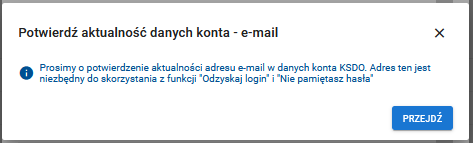
Po kliknięciu przycisku PRZEJDŹ ,aplikacja przerzuca do zakładki PROFIL gdzie znajdują się dane konta użytkownika.
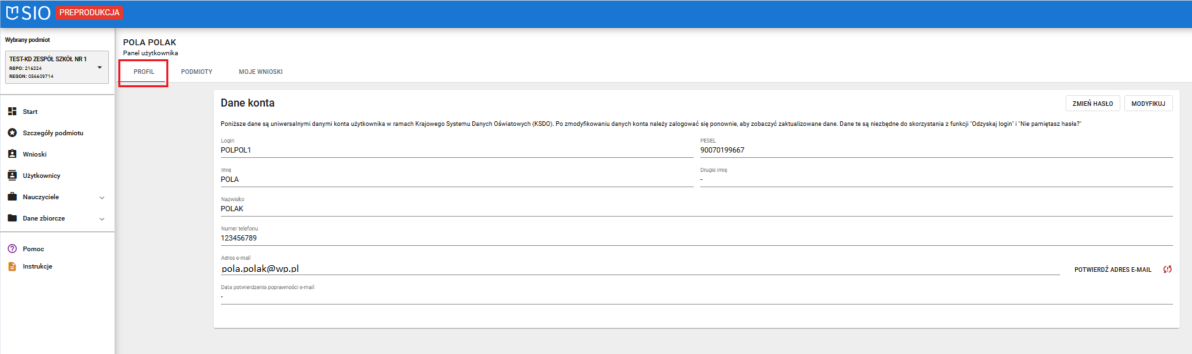
W profilu należy zweryfikować poprawność danych konta.
Szczególną uwagę należy zwrócić na poprawność adresu e-mail, oraz czy jest dostęp do skrzynki z danego adresu, następnie korzystamy z przycisku Potwierdź e-mail:
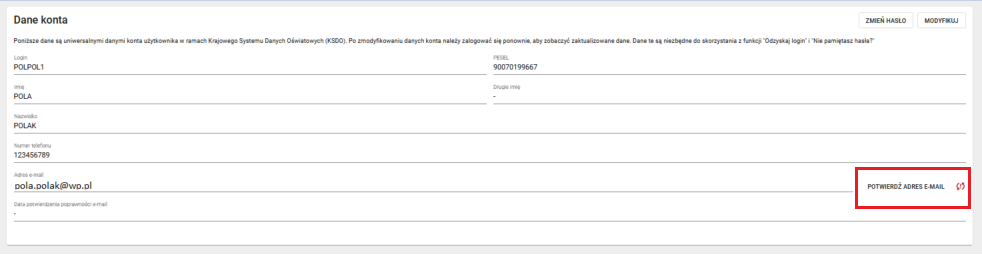
Po potwierdzeniu danych na dole ekranu pojawi komunikat: OPERACJA ZAKOŃCZONA POMYŚLNIE.
Przy danych dotyczących adresu pojawi się zielony znaczek ![]() ,oraz data potwierdzenia poprawność e-mail.
,oraz data potwierdzenia poprawność e-mail.
W zakładce PROFIL można również dokonać zmiany hasła używając opcji ZMIEŃ HASŁO:
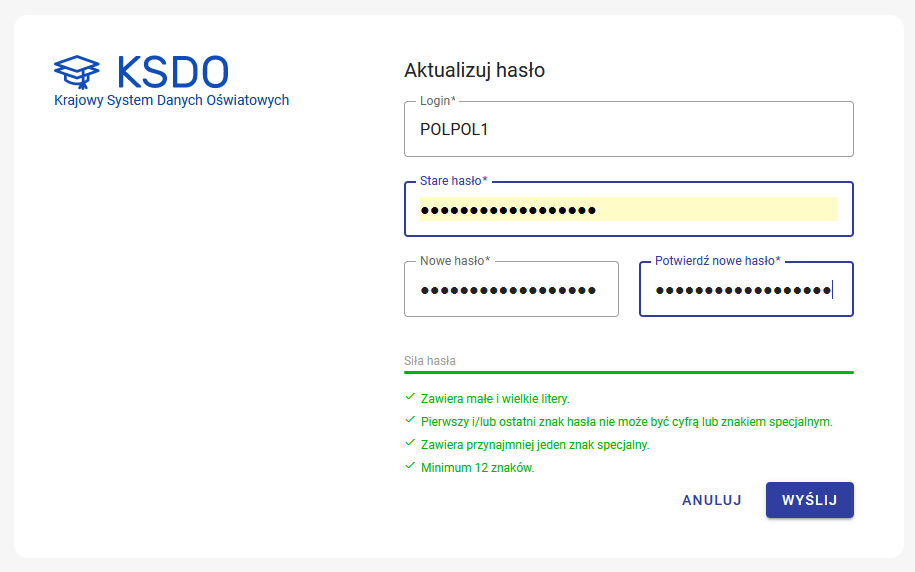
Potwierdzenie zmiany akceptujemy poprzez kliknięcie przycisku WYŚLIJ.
Oraz modyfikacji danych adresu email i numer telefonu po wybraniu opcji MODYFIKUJ.
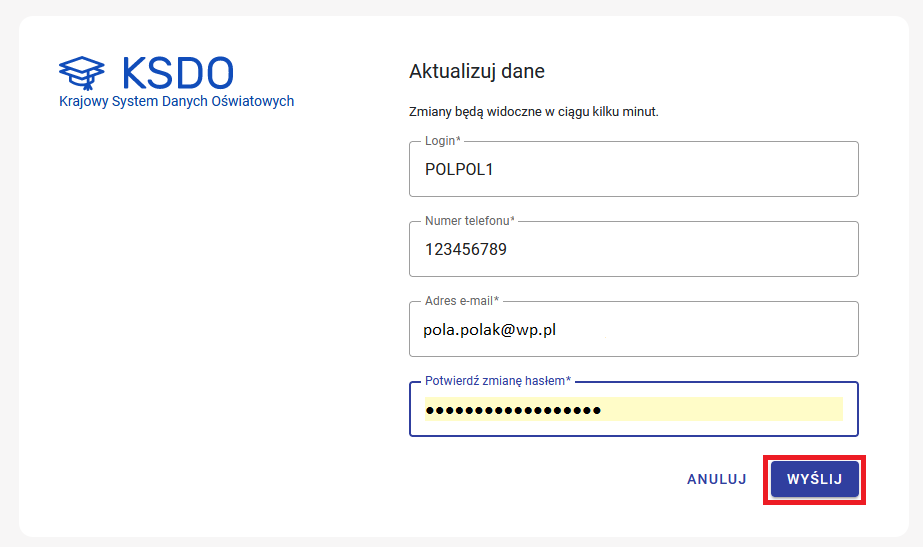
Potwierdzenie akceptujemy poprzez kliknięcie przycisku WYŚLIJ.
PODMIOTY– w zakładce znajduje się lista podmiotów do których użytkownik ma upoważnienie:
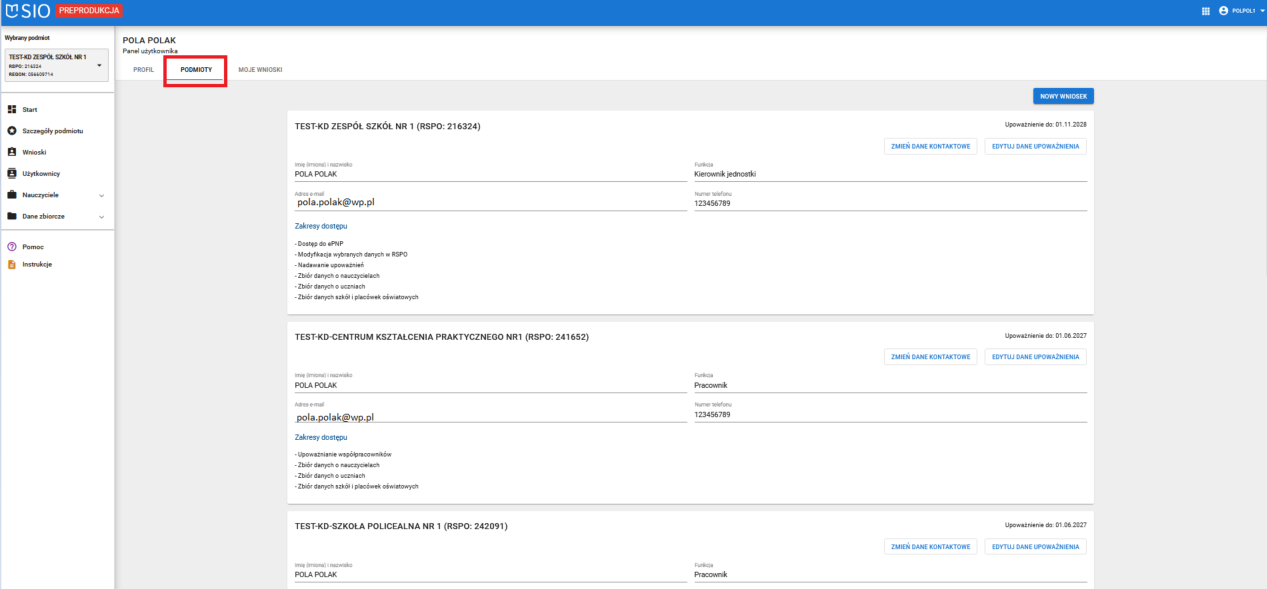
Po wybraniu opcji ZMIEŃ DANE KONTAKTOWE można dokonać zmiany danych kontaktowych użytkownika związanych z upoważnieniem do wskazanego podmiotu.
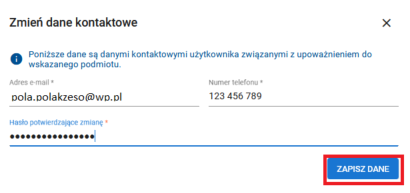
Akceptację należy potwierdzić klikając w przycisk ZAPISZ DANE.
Z opcji PRZEDŁUŻ można skorzystać jeśli upoważnienie wygasa:
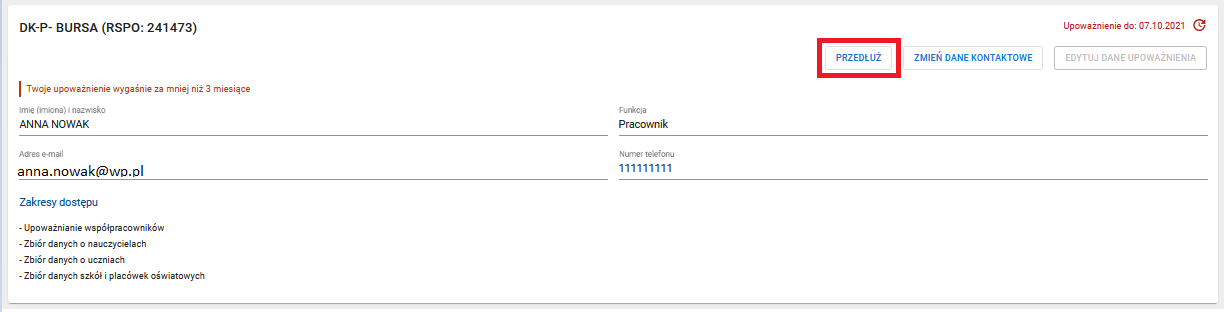
Z poziomu tej zakładki można też złożyć wniosek o upoważnienie do nowego podmiotu korzystając z funkcji NOWY WNIOSEK.
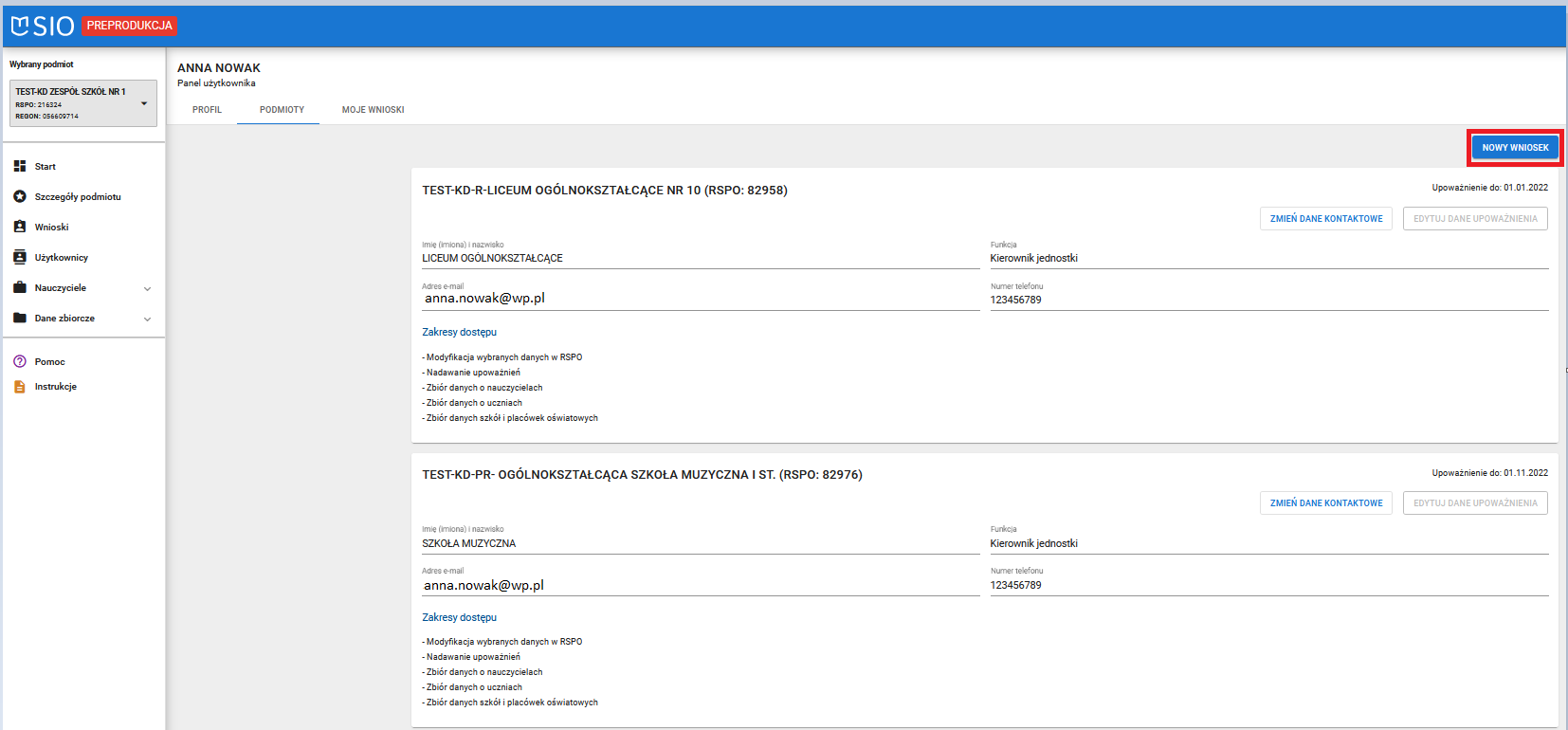
MOJE WNIOSKI – w tej zakładce znajduje się lista wniosków użytkownika:
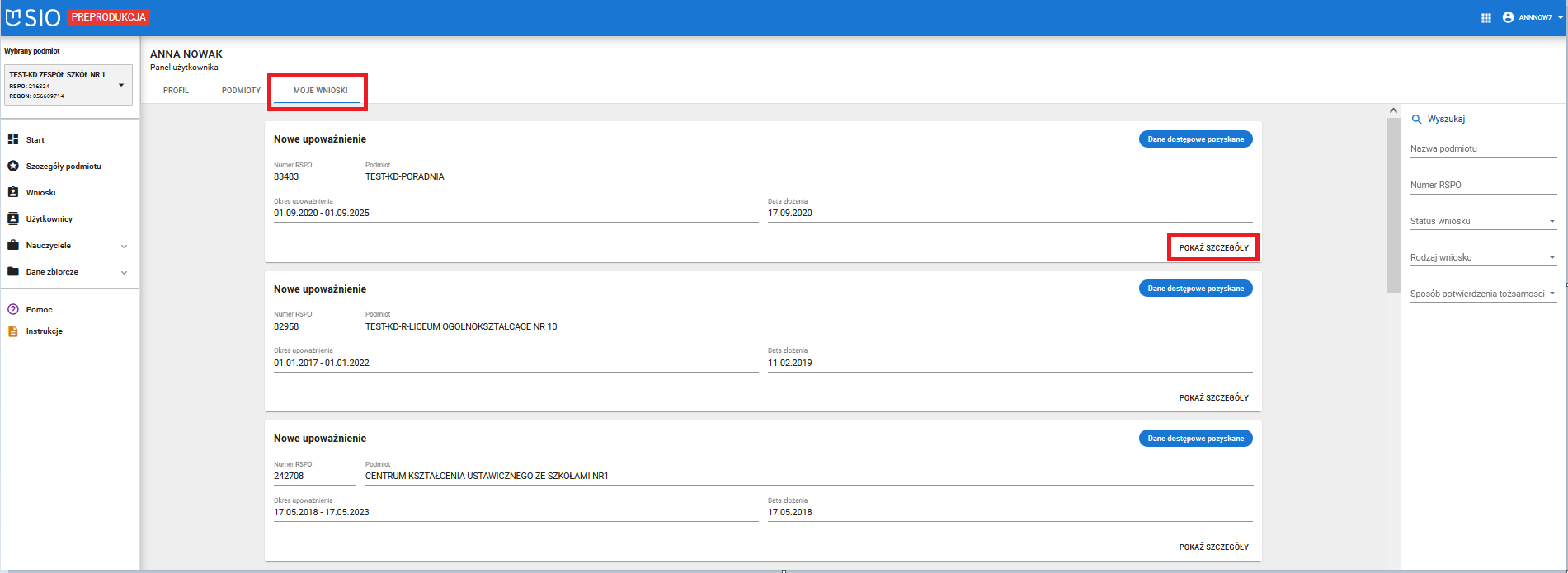
Po kliknięciu we wniosek- POKAŻ SZCZEGÓŁY pojawi się możliwość jego podglądu.